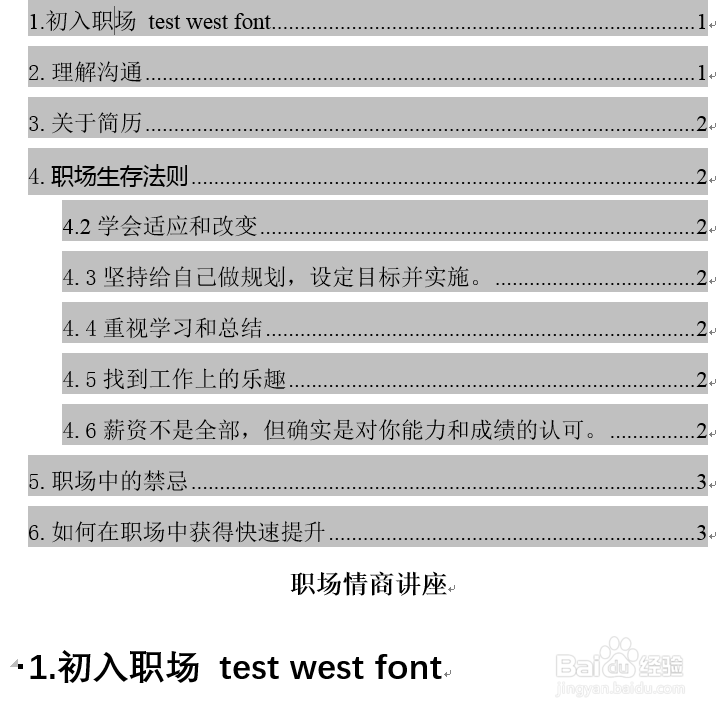1、在目录设置完成后,更改了一下正文中的的字体。比如将一级目录中的字体改为【黑体】,更新目录后发现目录中相应的字体也变了。
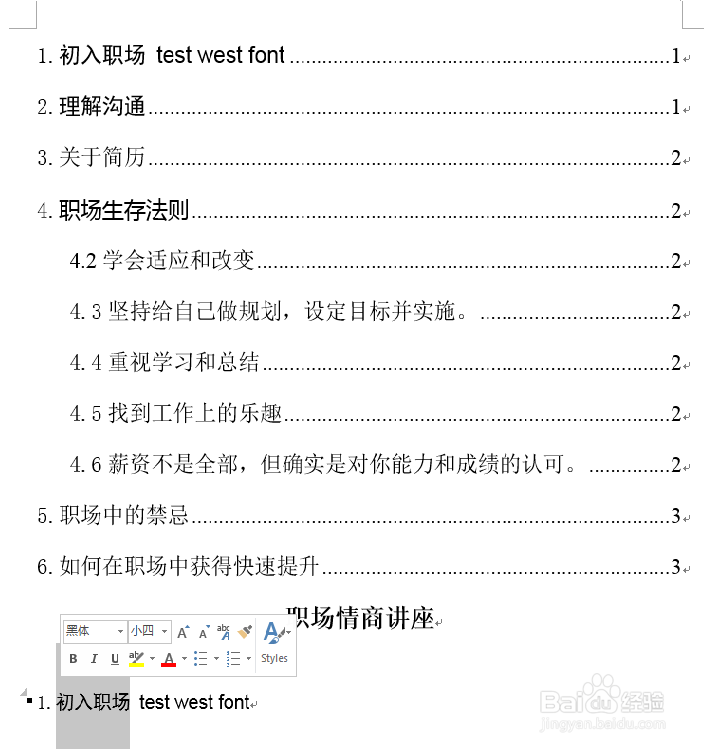
2、分析原因,查看目录设置中是否已经设置好了字体。通过图可以发现,设置中已经将一级目录的字体设置成【宋体】了,而非现在显示【黑体】。
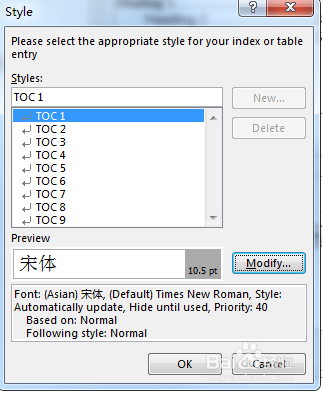
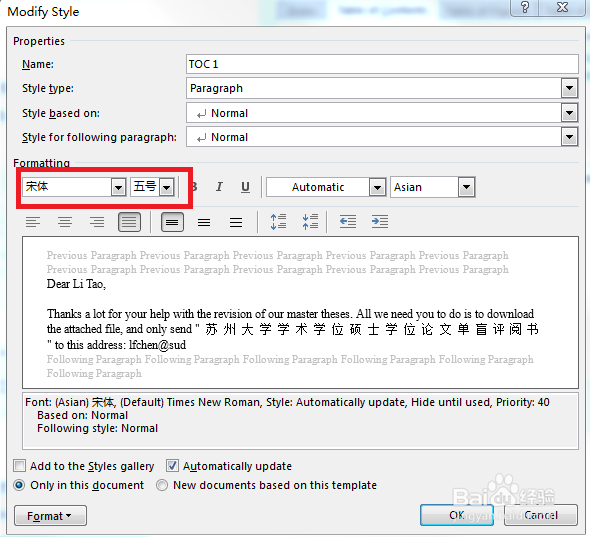
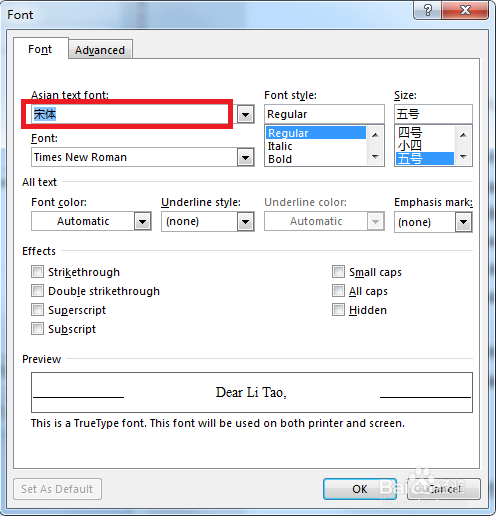
3、需要将光标放在这一行或者选中这一行,点击样式中的【Heading 1】。将这行文字样式更改,是这个标题的样式变成【Heading 1】
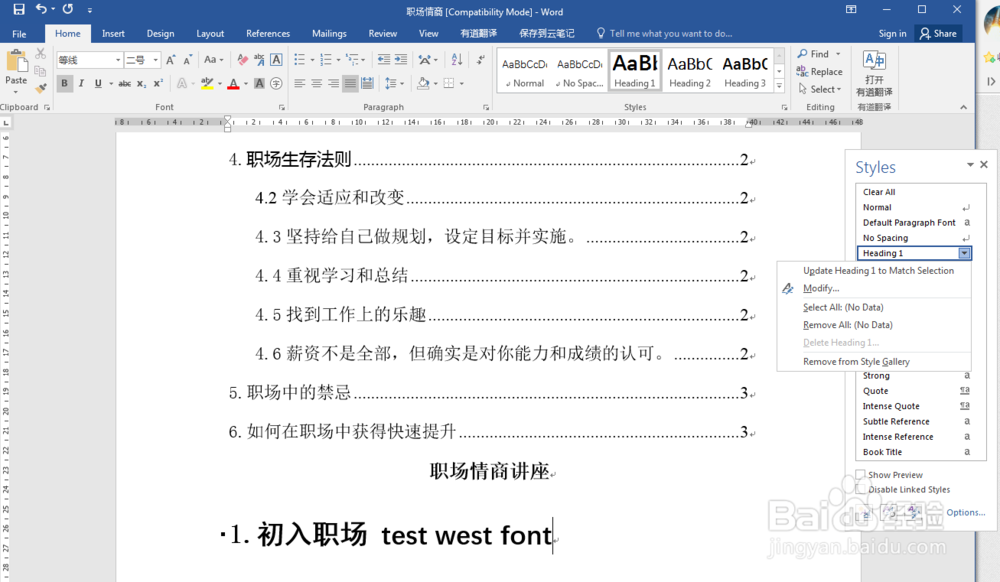
4、在【Style】右下方的小箭头上点击,会看到修改的选项,在其中可以调整字体以及大小。注意所有用这个样式的标题都会变成这个字体和大小。
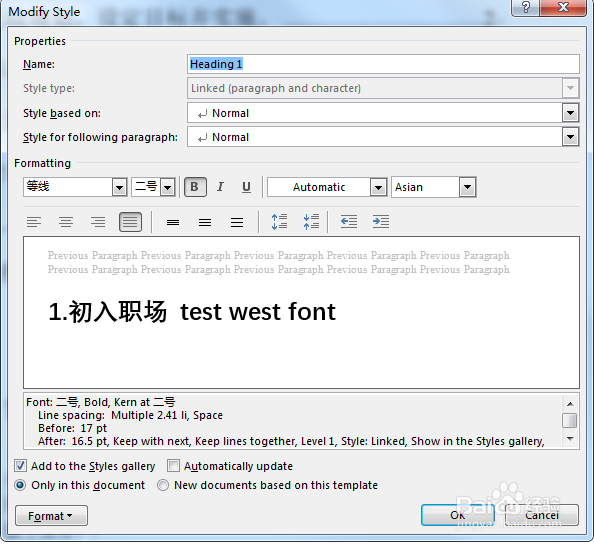
5、之后,再将目录更新,发现目录中的字体变成了设置的【宋体】。如果再将正文中的字体更改,更新后,目录还会变化。所有和目录对应的正文都要通过调整【Heading X】中的样式来更改字体和大小。